Win10补丁更新后无法正常开机怎么办 Win10补丁更新后开机黑屏怎么解决
更新时间:2023-08-25 17:03:55作者:run
Win10补丁更新后无法正常开机怎么办,一些用户在使用Win10操作系统时常遇到补丁更新后无法正常开机或出现黑屏问题,当我们在系统进行补丁更新后,有时会发现开机后出现黑屏,无法进入桌面界面,这无疑给我们的正常使用带来了不便,本文将介绍Win10补丁更新后开机黑屏怎么解决。
解决方法:
1. 开机出现Windows徽标的阶段,长按电源按钮或重启键,强制重启2次。
2. 第3次系统启动时会出现“正在准备自动修复”的字样。

3. 稍等片刻后出现如下界面,选择“高级选项”。
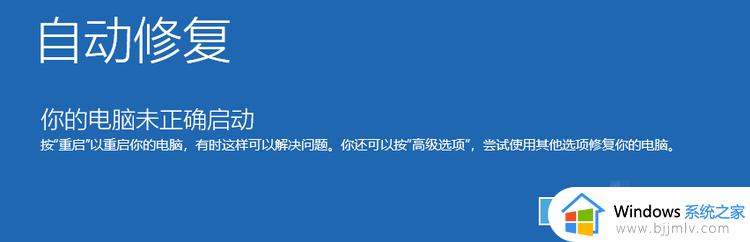
4. 此时进入WinRE恢复环境选择“疑难解答”。
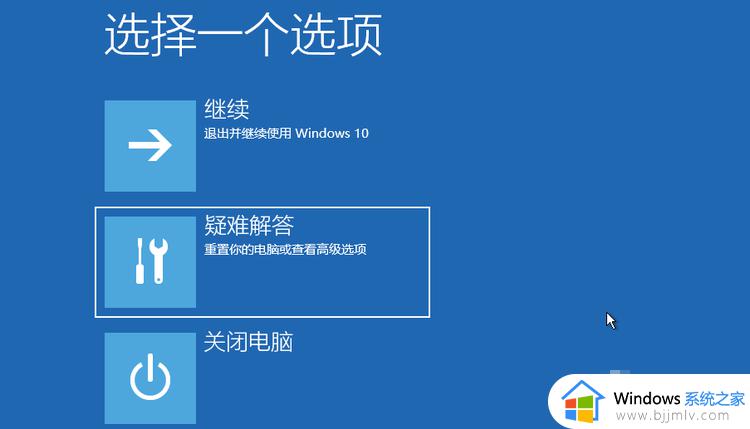
5. 选择“高级选项”。
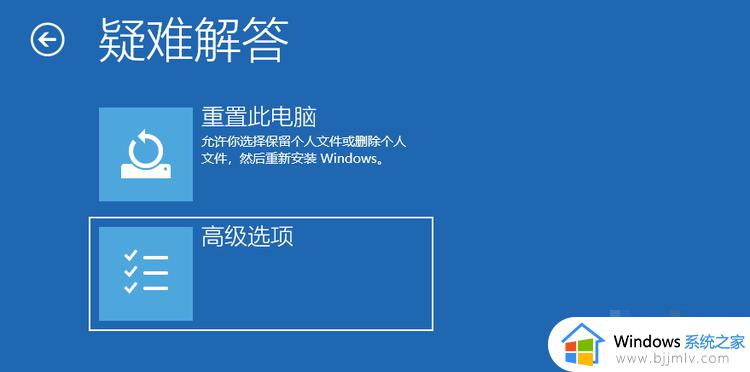
6. 选择“卸载更新”。
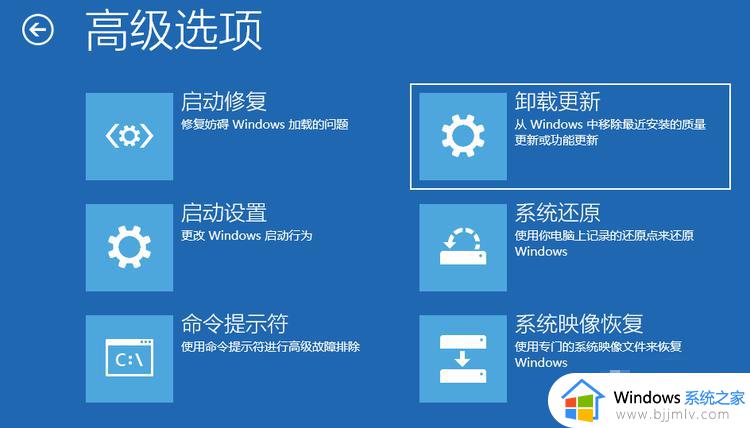
7. 选择“卸载最新的质量更新”后并重启尝试是否恢复正常。
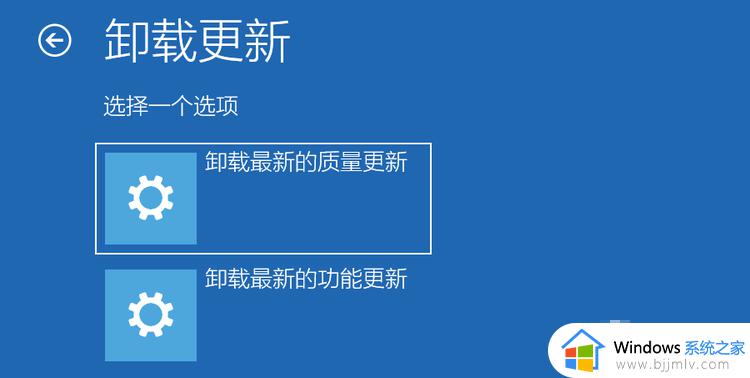
如未恢复正常,可再次进入该模式“卸载最新的功能更新”尝试。
以上是Win10补丁更新后开机黑屏怎么解决的所有内容,如果您遇到了相同的问题,请参考本文中介绍的步骤进行修复,希望这些内容能对您有所帮助。
Win10补丁更新后无法正常开机怎么办 Win10补丁更新后开机黑屏怎么解决相关教程
- win10如何卸载系统更新补丁 怎么卸载win10系统更新补丁
- win10卸载更新补丁操作步骤 win10系统怎么删除更新补丁
- win10在哪里更新补丁 win10怎么更新系统补丁
- win10补丁更新在哪卸载 win10怎样卸载更新补丁
- 怎么删除win10更新补丁 win10系统如何删除更新补丁
- win10系统补丁可以删除吗 如何删除windows10更新的补丁
- win10更新补丁后共享打印机无法使用怎么办 win10更新不能共享打印如何解决
- win10无法卸载更新补丁怎么回事 win10更新补丁无法卸载的解决教程
- 怎么强制卸载win10更新补丁 win10如何强制卸载微软补丁
- 如何卸载win10的更新补丁 win10下载的补丁怎么删除
- win10如何看是否激活成功?怎么看win10是否激活状态
- win10怎么调语言设置 win10语言设置教程
- win10如何开启数据执行保护模式 win10怎么打开数据执行保护功能
- windows10怎么改文件属性 win10如何修改文件属性
- win10网络适配器驱动未检测到怎么办 win10未检测网络适配器的驱动程序处理方法
- win10的快速启动关闭设置方法 win10系统的快速启动怎么关闭
win10系统教程推荐
- 1 windows10怎么改名字 如何更改Windows10用户名
- 2 win10如何扩大c盘容量 win10怎么扩大c盘空间
- 3 windows10怎么改壁纸 更改win10桌面背景的步骤
- 4 win10显示扬声器未接入设备怎么办 win10电脑显示扬声器未接入处理方法
- 5 win10新建文件夹不见了怎么办 win10系统新建文件夹没有处理方法
- 6 windows10怎么不让电脑锁屏 win10系统如何彻底关掉自动锁屏
- 7 win10无线投屏搜索不到电视怎么办 win10无线投屏搜索不到电视如何处理
- 8 win10怎么备份磁盘的所有东西?win10如何备份磁盘文件数据
- 9 win10怎么把麦克风声音调大 win10如何把麦克风音量调大
- 10 win10看硬盘信息怎么查询 win10在哪里看硬盘信息
win10系统推荐